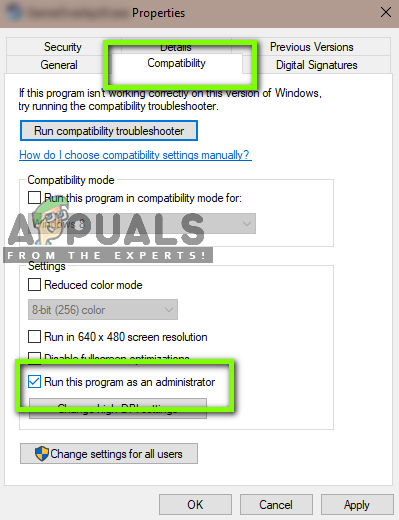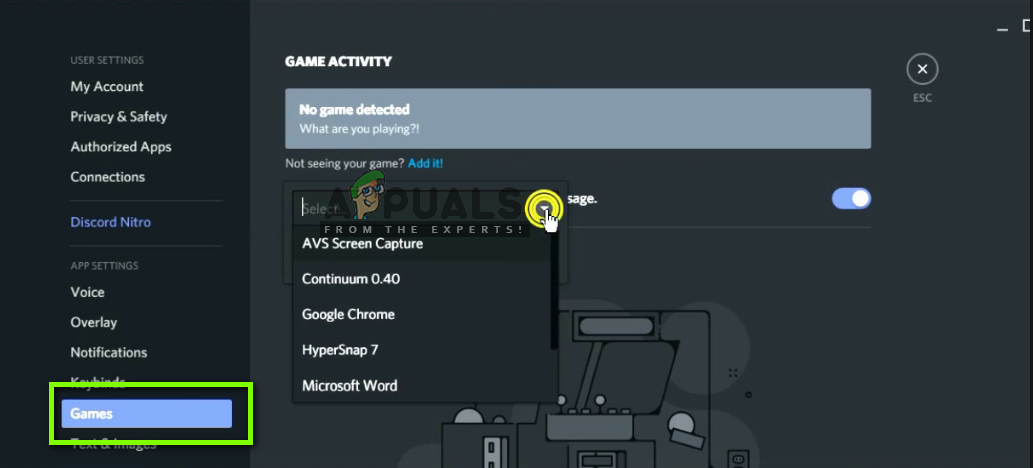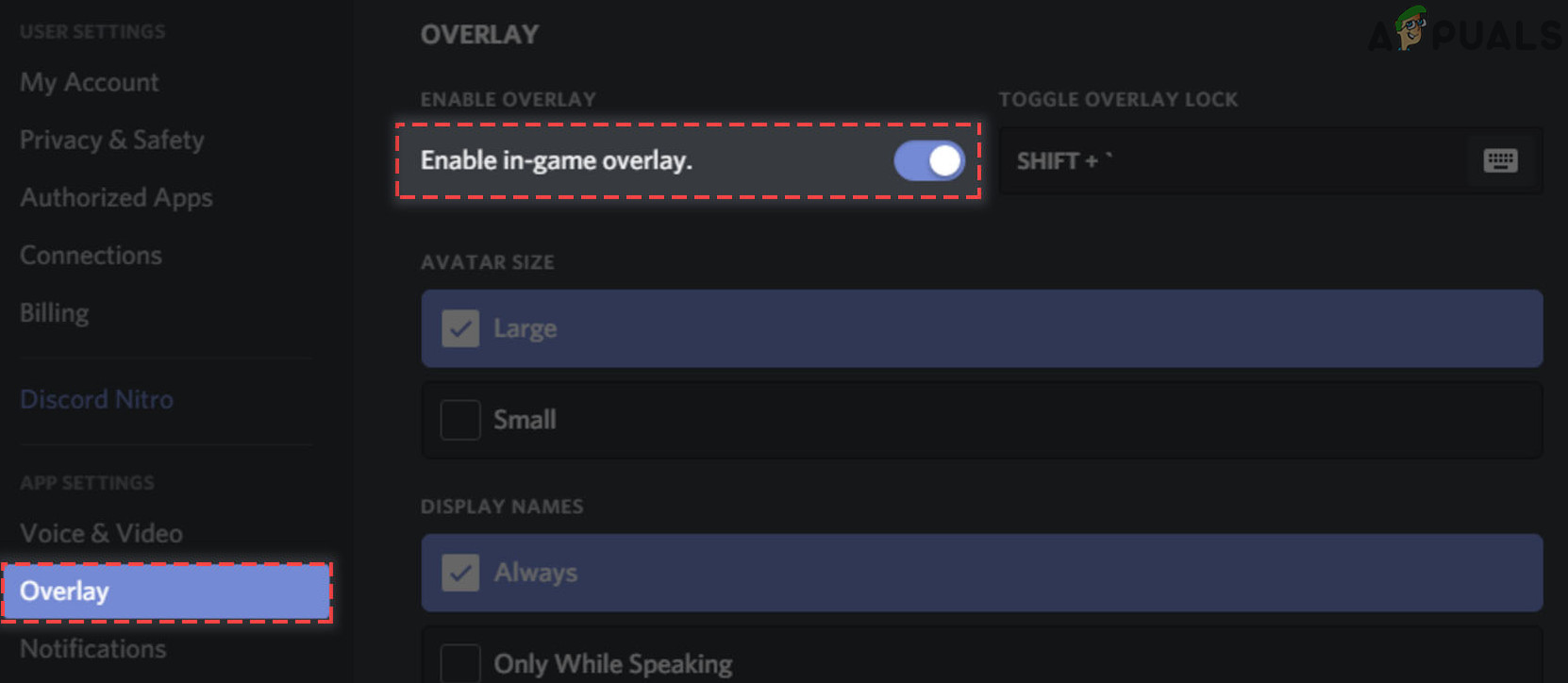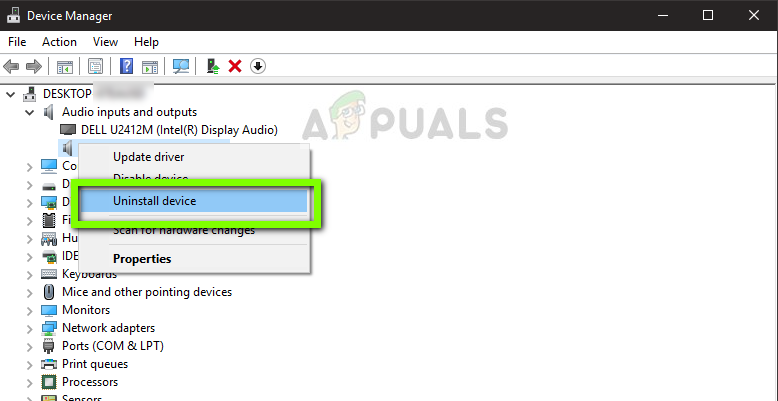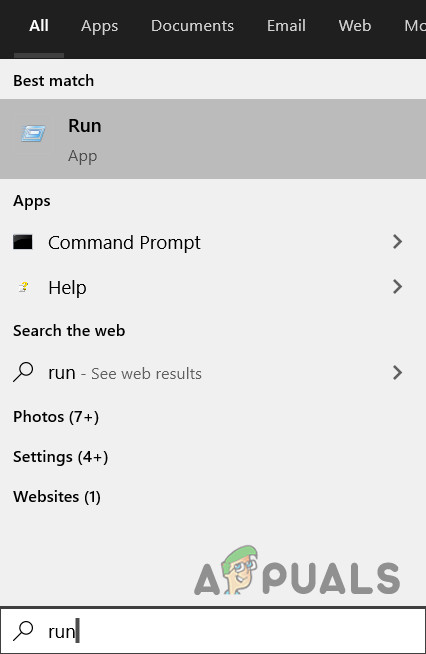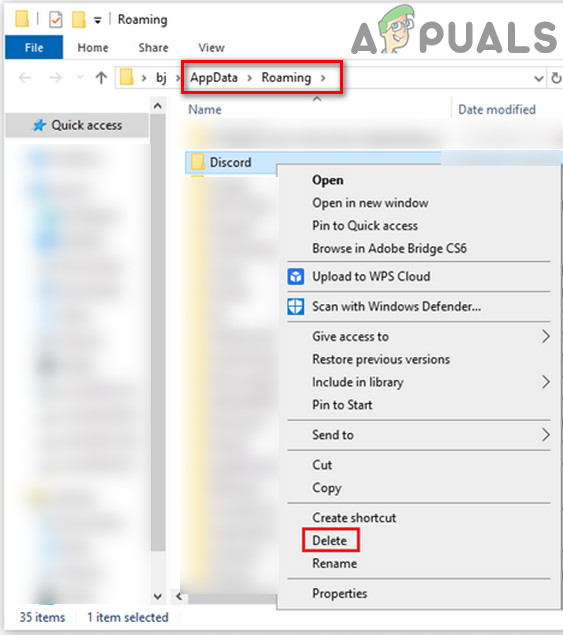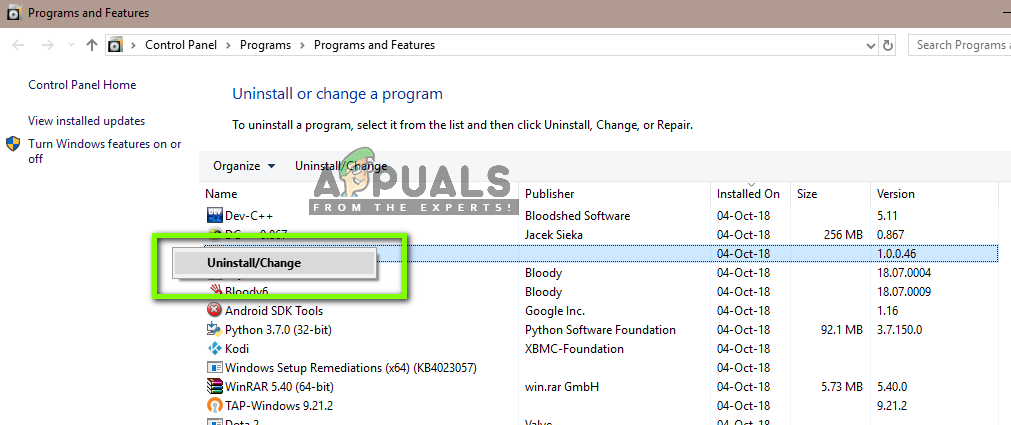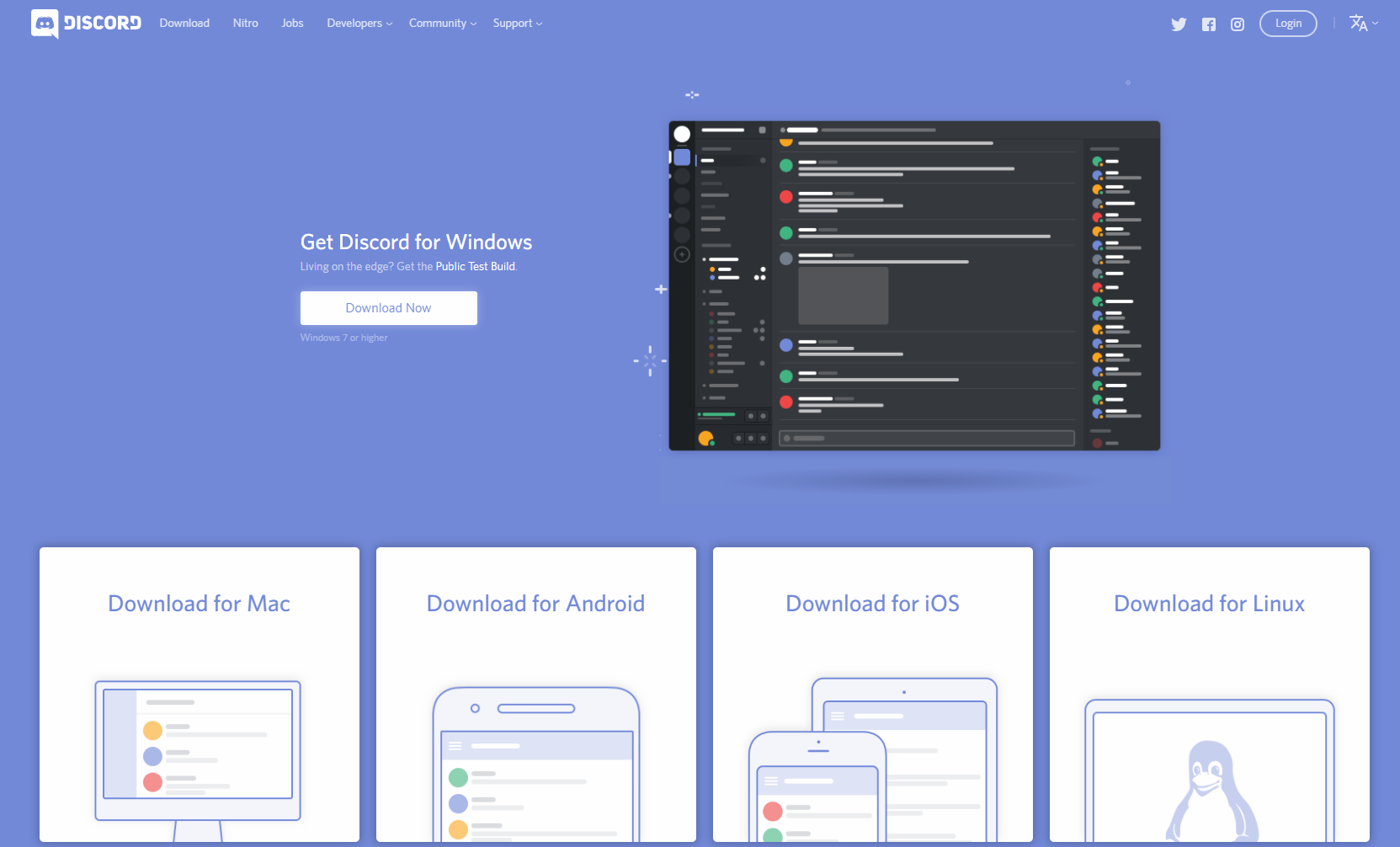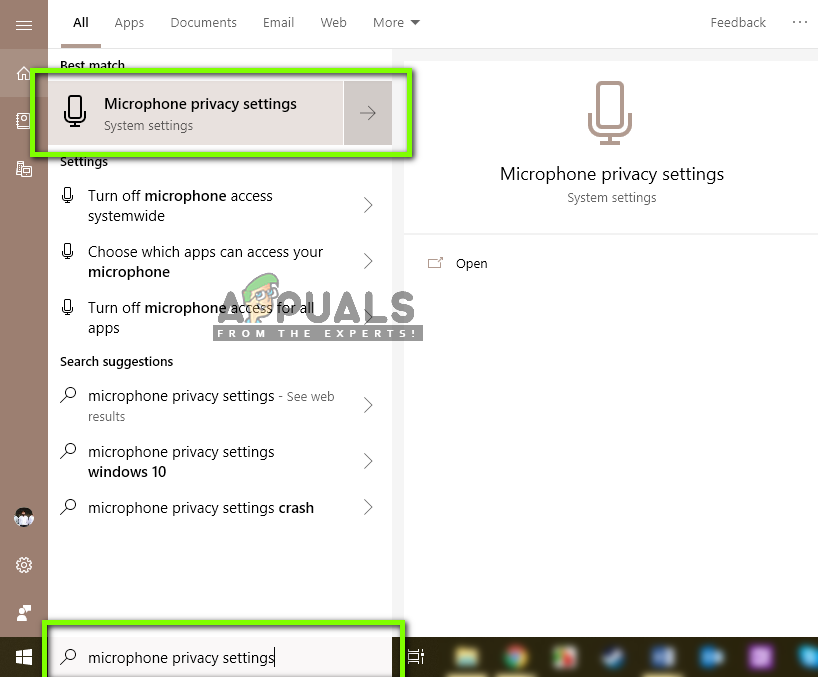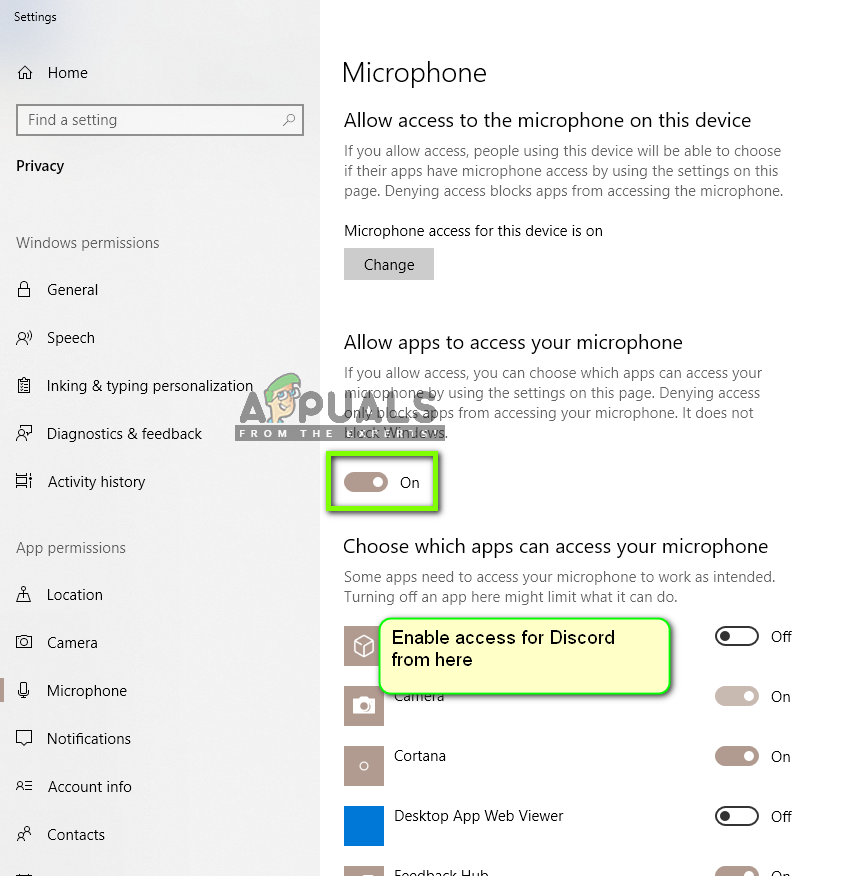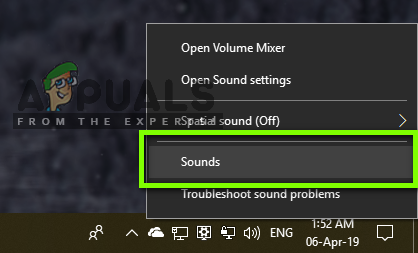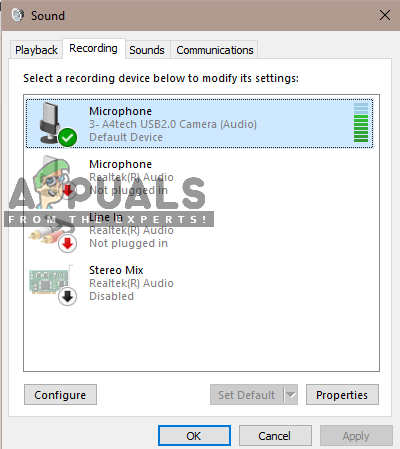Neskladje je nedvomno najpogosteje uporabljena VoIP aplikacija. Uporabniki so večinoma igralci iger, ki aplikacijo med igralnimi sejami uporabljajo za komunikacijo z drugimi igralci. Od takrat je neskladje prišlo do številnih operacijskih sistemov in platform.

Zvok za skupno rabo zaslona Discord ne deluje
Ena imenitna funkcija, ki jo je aplikacija pravkar predstavila, je bila funkcija skupne rabe zaslona, ki uporabnikom omogoča skupno rabo zaslona s prijatelji. To lahko vključuje igro, pa tudi druge programe, kot je Chrome itd. Prejeli smo več poročil uporabnikov, ko funkcija zvoka v pripomočku za skupno rabo zaslona ni delovala. V tem članku bomo preučili vse možne vzroke in načine za odpravo težave.
Kaj povzroča, da zvok ne deluje v programu Discord Screen Share?
Preučili smo več primerov in po odpravljanju težav ter natančnem preučevanju pogojev prišli do zaključka, da je težavo povzročilo več različnih razlogov. Vse morda ne bodo uporabne v vašem primeru, ker se vsaka konfiguracija računalnika razlikuje:
- Zvočna funkcija v začetni fazi: Zvok z mehanizmom za skupno rabo zaslona je v začetni fazi in ni dovolj stabilen (najprej je izšel v beta različici). Še vedno se dogajajo nekatere težave, na katere bomo ciljali v naslednjem poglavju.
- Slabi zvočni gonilniki: Kot vse druge zvočne aplikacije tudi Discord uporablja zvočne gonilnike, nameščene na vaši strojni opremi. Če so zvočni gonilniki poškodovani ali ne delujejo pravilno, boste imeli težave.
- Skrbniški dostop: Ker zdaj Discord ves vaš zaslon deli z drugimi računalniki na daljavo, bo morda potreboval skrbniški dostop do vaših računalnikov. Odobritev povišanega dostopa običajno reši težavo.
- Težave z aplikacijami: nekatere posebne aplikacije ne ponavadi pravilno delajo z Discordom. V tem primeru ne morete storiti ničesar, razen poiskati alternative.
Preden začnemo z rešitvami, se prepričajte, da imate poverilnice, potrebne za prijavo. Če program ponastavimo, boste morda pozvani, da se v aplikacijo prijavite iz nič. Skrbniški dostop je nujno. Preverite tudi, ali je možnost zvoka vklopljena na ON Okno aplikacije .

Zvok je omogočen v programu Discord
Še več, preden si umažete roke pri tehničnejših rešitvah, znova zaženite sistem in preverite, ali je težava v njem.
Rešitev 1: Omogočite povišan dostop
Pred predstavitvijo funkcije Skupna raba zaslona z zvočno funkcijo Neskladje delal pravilno brez kakršnih koli težav. Ker pa ta funkcija pomeni, da bo za vaš računalnik porabljenih več virov, ki skrbijo tudi za zasebnost, v nekaterih primerih aplikacija ne bo mogla delovati v običajnem načinu. V tej rešitvi se bomo pomaknili do izvršljive datoteke podjetja Discord in ji podelili skrbniške pravice.
- Pritisnite Windows + E, da zaženete File Explorer. Zdaj se pomaknite do imenika, kjer je v računalniku nameščen Discord. Privzeto mesto namestitve je v programskih datotekah lokalnega diska C.
- Ko ste v namestitvenem imeniku, z desno miškino tipko kliknite izvršljiv program in izberite Lastnosti .
- Ko ste v lastnostih, kliknite na Kompatibilnost zavihek in preverite možnost, ki pravi Zaženite ta program kot skrbnik .
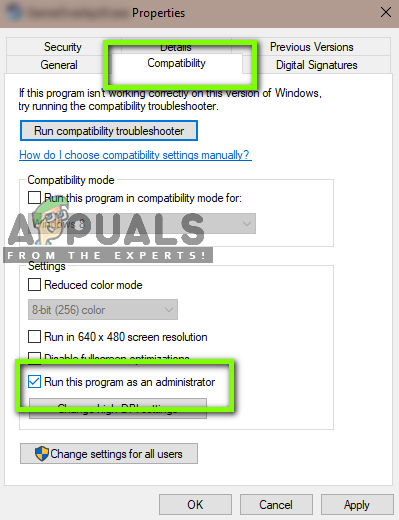
Odobritev skrbniškega dostopa do Discord
- Pritisnite Prijavite se shranite spremembe in zapustite. Zdaj poskusite znova zagnati Discord in preverite, ali je težava odpravljena.
2. rešitev: dodajte svojo dejavnost
Neskladje običajno samodejno zazna, katero dejavnost opravljate, in deluje v skladu z njo. Vendar v nekaterih primerih aplikacija ne zmede, ko delite zaslon med igrami in aplikacijami. Ta primer je postal tako pogost, da so razvijalci aplikacij izdali funkcijo, kjer lahko izberete določeno aplikacijo ali igro, na katero se želite osredotočiti. Uporabili bomo to funkcijo in videli, ali bo to rešilo težavo.
- Zaženite aplikacijo Discord in se pomaknite do nje Nastavitve .
- Ko ste v nastavitvah, kliknite na vnos igre v levi vrstici za krmarjenje.
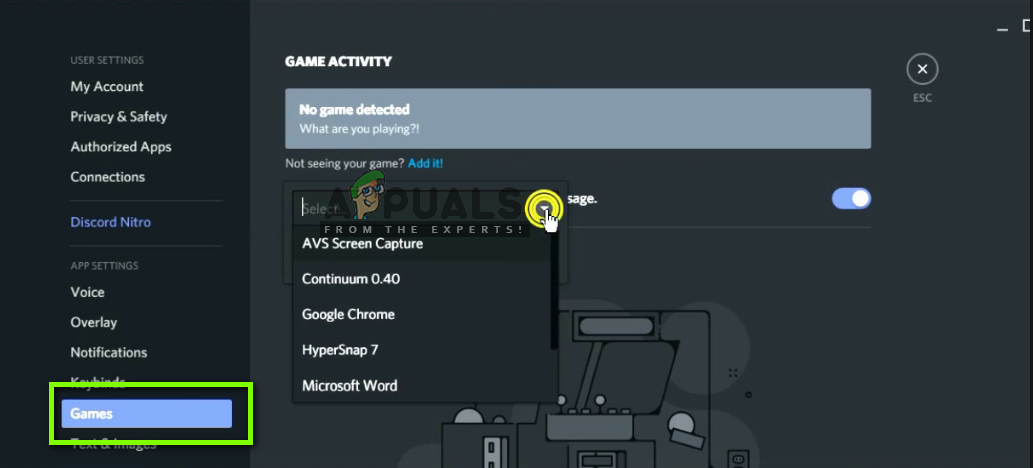
Dodajanje aktivnosti v neskladje
- Lahko greš na Aktivnost igre in Dodaj aplikacija, v kateri zvok med skupno rabo zaslona ne deluje pravilno. Kot lahko vidite na zgornjem zaslonu, se lahko po dodajanju aplikacije enostavno osredotočite nanjo z uporabo aplikacije. Prepričajte se, da med tem postopkom ne uporabljate programa Discord kot skrbnik. Poleg tega preverite, ali je kdo od vaših drugih igre ”, Ki je navedena v Game Activity, teče. Če je igra / aplikacija že tam, jo poskusite odstraniti s seznama, nato pa jo dodajte nazaj in preverite, ali je težava odpravljena.
- Če je težava še vedno prisotna, vklopite funkcijo Overlay funkcije Discord in preverite, ali je težava odpravljena.
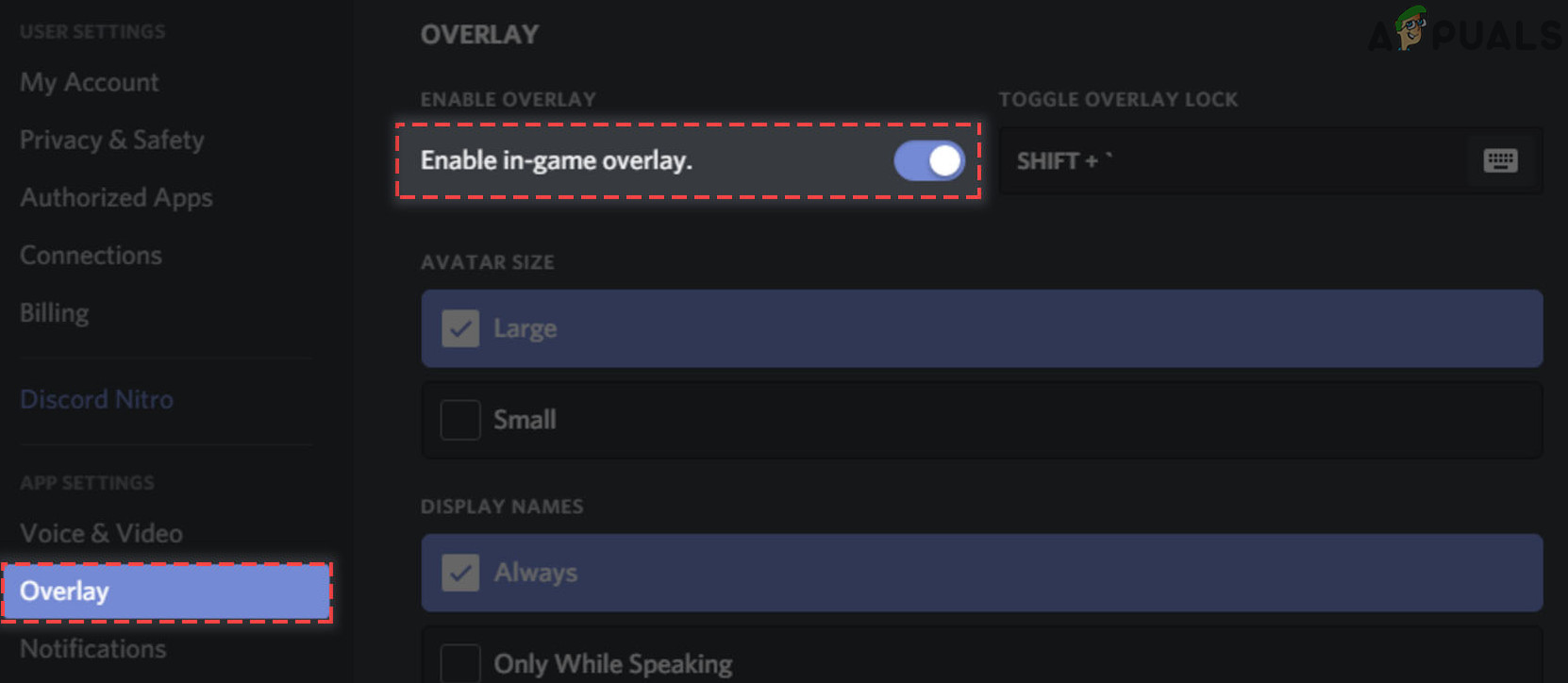
Vklopite prekrivanje
3. rešitev: Uporabite funkcijo Pritisni in govori
Discord ima možnost samodejnega zaznavanja avdio dejavnosti in ustrezno posredovanje prek interneta. Vendar pa lahko funkcija »beta« skupne rabe zaslona z zvokom povzroči več težav in povzroči težave.

Omogočanje storitve Pritisni in govori
Alternativa je ustavi se samodejno zaznavanje zvočne dejavnosti in preklop na pritisni za govor . Pri tej metodi bi morali ročno pritisnite določeno tipko (določeno v nastavitvah vaše aplikacije) za zajem in prenos zvoka, zato bodite pozorni na pomanjkljivosti. Operacije lahko vedno razveljavite, ko Discord postane dovolj stabilen.
4. rešitev: Izogibajte se celotnemu zaslonu
Naleteli smo na edinstveno napako, pri kateri je pripomoček za skupno rabo zaslona nepravilno deloval, kadar je bila uporabnikova aplikacija / igra ostrenja v celozaslonskem načinu. To je nekako v nasprotju z Discordom glede dovoljenj in dostopa do igre in zvoku ne dovoli pravilnega prenosa.
Zato poskusite uporabiti aplikacijo / igro v zmanjšana oblika . Pred uporabo te rešitve ponovno zaženite računalnik. Nastavitve znotraj igre lahko enostavno spremenite in možnost videoposnetka nastavite na Okenski način medtem ko lahko v aplikacijah enostavno prilagodite stranice.
5. rešitev: Preverite prizadeto aplikacijo
Naleteli smo tudi na več primerov, ko aplikacija, ki je bila prizadeta, bodisi ni bila združljiva s skupno rabo zaslona Discord z zvokom ali pa je povzročala različne napake in težave. Tak primer je Mozilla Firefox .
Razlog, da takšne aplikacije ne delujejo pravilno, je ta, da uporabljajo več procesov. Če povzamemo, postopek, ki je lastnik grafičnega okna, ni isti postopek, ki proizvaja zvok. Discord izloči zvok iz okna, ki ustvarja grafično okno, zato skupna raba zaslona z zvokom na njih ne deluje.
V tem primeru ne morete storiti ničesar, razen počakati, da ekipa izda ustrezen popravek, ali pa poiskati druge možnosti.
6. rešitev: Znova namestite zvočne gonilnike
Zvočni gonilniki so glavne komponente, ki povezujejo strojno opremo računalnika z operacijskim sistemom in v njem aplikacije (kot je Discord). Naleteli smo na več primerov, ko aplikacija zaradi slabih ali zastarelih gonilnikov z orodjem za skupno rabo zaslona ni oddajala zvoka pravilno. V tej rešitvi se bomo pomaknili do upravitelja naprav in namestili najnovejše gonilnike.
- Pritisnite Windows + R, vnesite » devmgmt. msc 'V pogovornem oknu in pritisnite Enter.
- V upravitelju naprav razširite kategorijo Zvočni vhodi in izhodi , desni klik.
- Z desno miškino tipko kliknite zvočno strojno opremo in izberite Odstranite napravo .
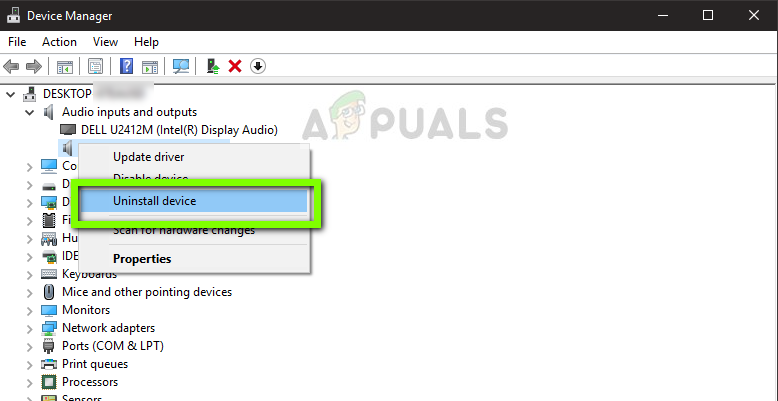
Odstranitev zvočnih gonilnikov
- Zdaj z desno miškino tipko kliknite kjer koli na zaslonu in izberite Poiščite spremembe strojne opreme . Računalnik ne bo iskal strojne opreme, ki ni nameščena, in bo našel zvočni modul. Samodejno bo namestil privzete gonilnike.
Ko so nameščeni privzeti gonilniki, znova zaženite računalnik. Zdaj uporabite pripomoček Screen Share in preverite, ali je težava odpravljena. Če ni, posodobite gonilnike.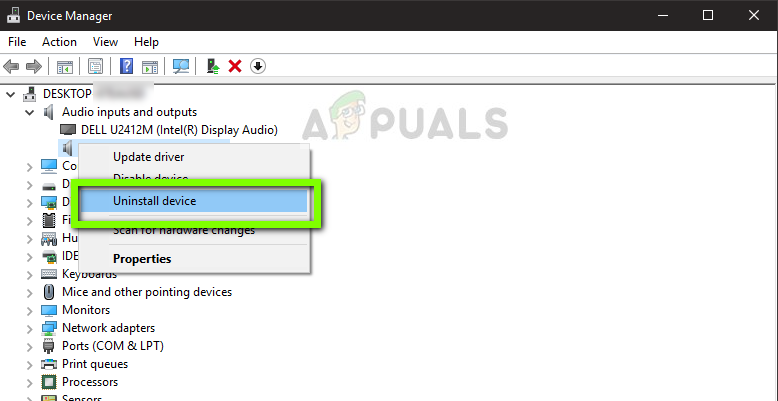
Odstranitev zvočnih gonilnikov
- Z desno miškino tipko kliknite gonilnik in izberite Posodobi gonilnik . Zdaj lahko z Windows Update posodobite gonilnik.
Če težava še vedno ni rešena, lahko odprete svojo spletno mesto proizvajalca in od tam prenesite najnovejše gonilnike. Nato morate le namestiti izvršljivo datoteko in nameščeni bodo najnovejši gonilniki. Če je na primer matična plošča ASUS-a, lahko odprete stran za prenos ASUS-a in od tam namestite najnovejše gonilnike.
Opomba: Priporočamo vam posodobite vse voznikov. To je zelo pomembno, saj smo videli več primerov, ko zaradi enega samega problematičnega gonilnika aplikacija ni delovala.
7. rešitev: Počistite predpomnilnik diskontov / podatke o gostovanju
Discord pri svojem delovanju uporablja predpomnilnik in podatke o gostovanju, da shrani uporabniške nastavitve in začasne podatke o operacijah. To je zelo pogosta in uporabna komponenta, ki jo med enim klicem uporabimo več kot ducatkrat. Poškodovan predpomnilnik Discord / začasne datoteke med snemanjem zaslona Discord ne povzročijo zvoka. V tem primeru lahko težavo reši brisanje datotek iz predpomnilnika.
- Izhod Neskladje in zaprite vse tekoče procese Discord Upravitelj opravil .
- Pritisnite Windows tipko in tip Teči . Na dobljenem seznamu kliknite Teči , da na ukazno polje Zaženi.
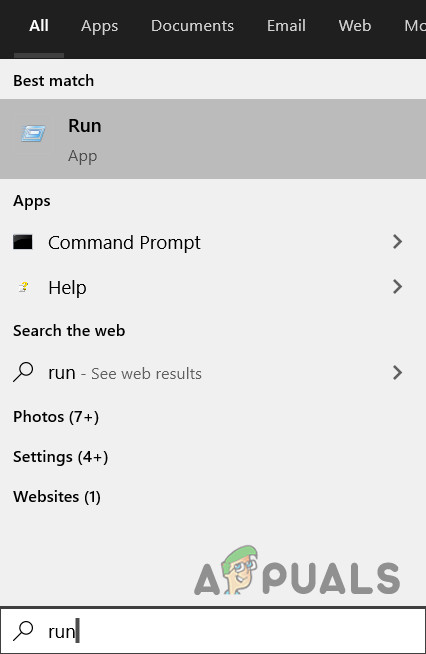
Odprite Run Command
- Zdaj v polje Zaženi vnesite (ali kopirajte-prilepite) naslednji ukaz:
%podatki aplikacije%
- Zdaj v mapi Roaming v AppData poiščite mapo z imenom Discord. Z desno miškino tipko kliknite nanjo in nato izberite Delete.
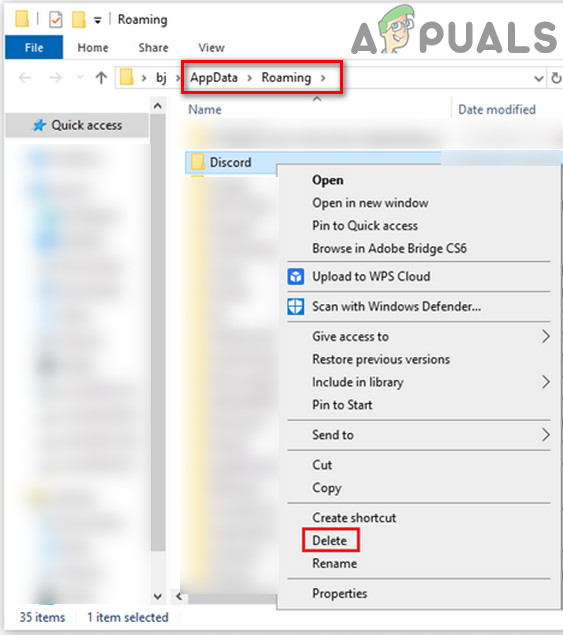
Izbriši gostujočo mapo Discord
- Zdaj znova zaženite sistem in po ponovnem zagonu sistema zaženite Discord in preverite, ali je težava odpravljena.
8. rešitev: Ponovna namestitev / posodabljanje Discord
Kot je omenjeno v celotnem članku, je pripomoček za skupno rabo zaslona v kombinaciji z zvokom bolj ali manj beta funkcija. Razvijalci niso izvedli veliko strogega preizkušanja pripomočkov, kjer so vsi primeri upoštevani in popravljeni. Poleg tega je po navedbah uradnikov Discord ta pripomoček na voljo samo v odjemalcu Canary, vendar bo kmalu vključen v stabilno različico.

Discord Uradna izjava o zvoku v skupni rabi zaslona
Torej v tej rešitvi lahko počakate, da se izda stabilna različica, ali znova namestite celotno aplikacijo.
- Pritisnite Windows + R, vnesite » appwiz. cpl 'V pogovornem oknu in pritisnite Enter.
- V upravitelju aplikacij poiščite vnos Neskladje . Z desno miškino tipko kliknite in izberite Odstrani .
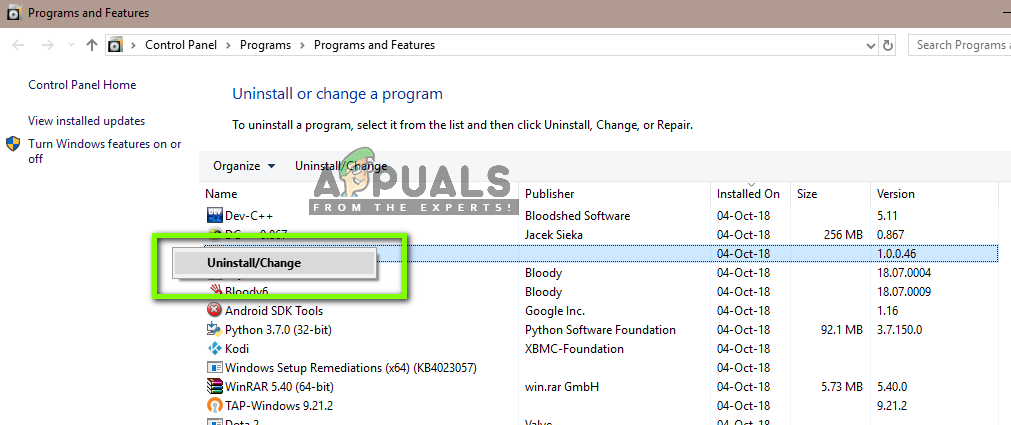
Odstranitev Discord
- Zdaj ponovni zagon popolnoma računalnik. Zdaj se pomaknite do Uradna spletna stran podjetja Discord in stranko naložite sveže na dostopno mesto.
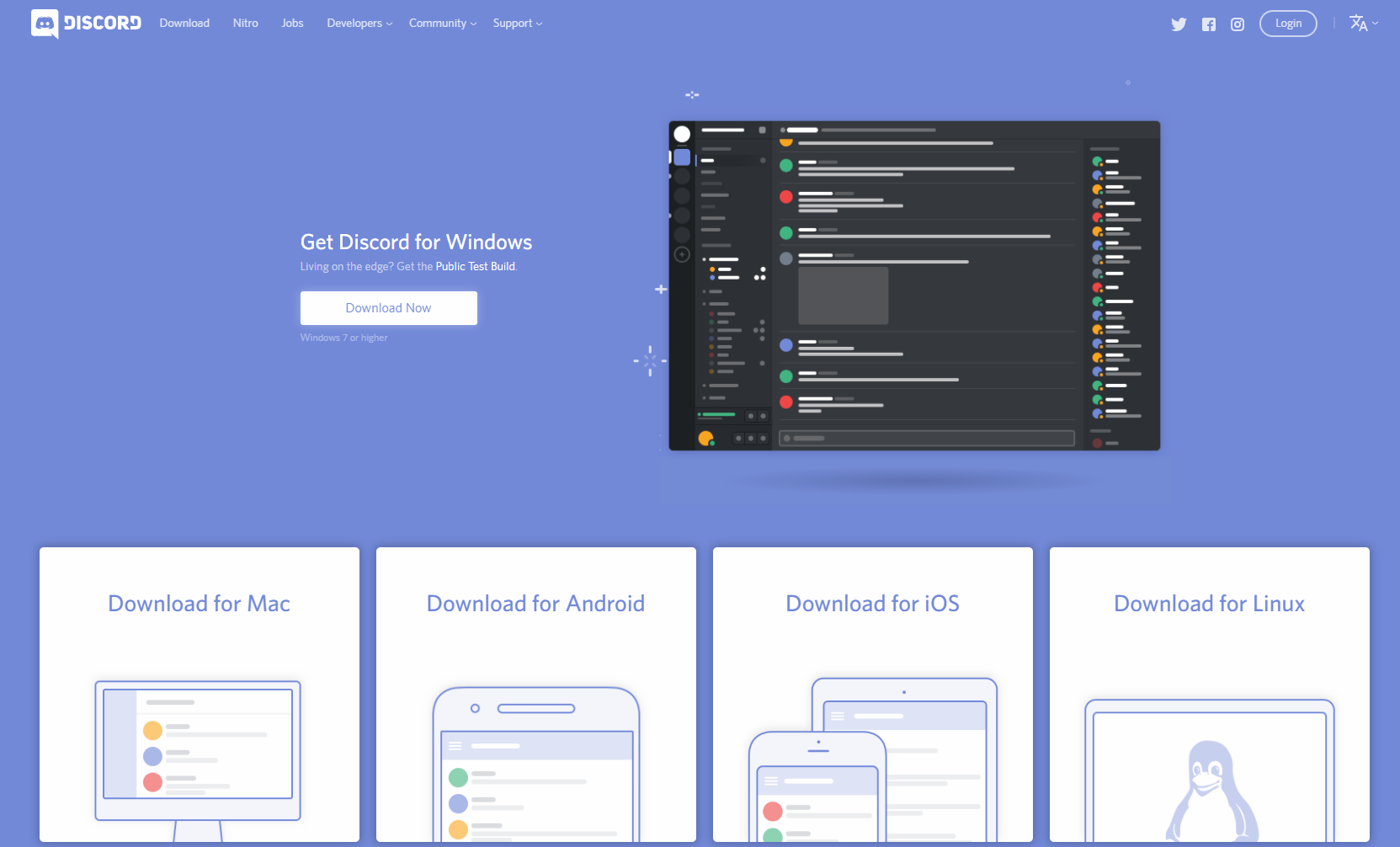
Nalaganje Fresh Discord
- Zdaj namestite aplikacijo in znova zaženite računalnik. Preverite, ali je težava odpravljena.
9. rešitev: Preverite nastavitve zvoka računalnika
Če vsi zgornji načini ne delujejo in zvoka ne morete oddajati naprej kaj aplikacija ali igra z uporabo skupne rabe zaslona, obstaja velika verjetnost, da v računalniku obstajajo težave z zvočnimi napravami. Morda niso pravilno izbrani ali konfigurirani.
Preveriti morate dve stvari; preverite, ali je izbrana ustrezna vhodna naprava za snemanje, in nato preverite, če Neskladje je dovoljen ustrezen dostop v nastavitvah mikrofona.
Najprej bomo konfigurirali nastavitve mikrofona.
- Pritisnite Windows + S, vnesite » Nastavitve zasebnosti mikrofona ”V pogovornem oknu in odprite nastavitve sistema Windows, vrnjene v rezultatih.
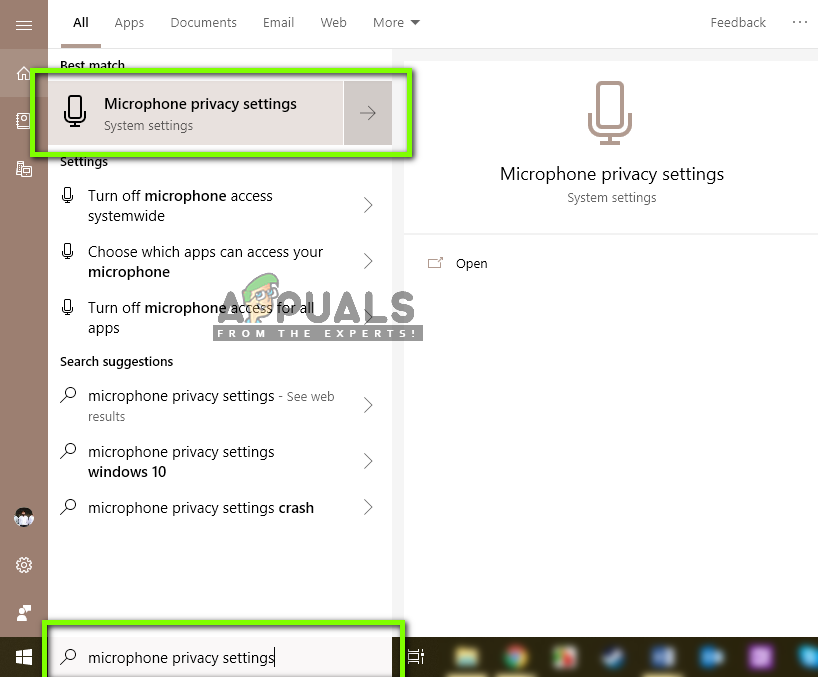
Nastavitve zasebnosti mikrofona
- Zdaj se prepričajte, da je možnost za Dovoli aplikacijam dostop do mikrofona je obrnjen Vklopljeno . Poleg tega boste spodaj videli seznam vseh aplikacij, ki imajo dostop do vašega mikrofona. Prepričajte se, da ima aplikacija, ki jo želite zagnati, vklopljen dostop.
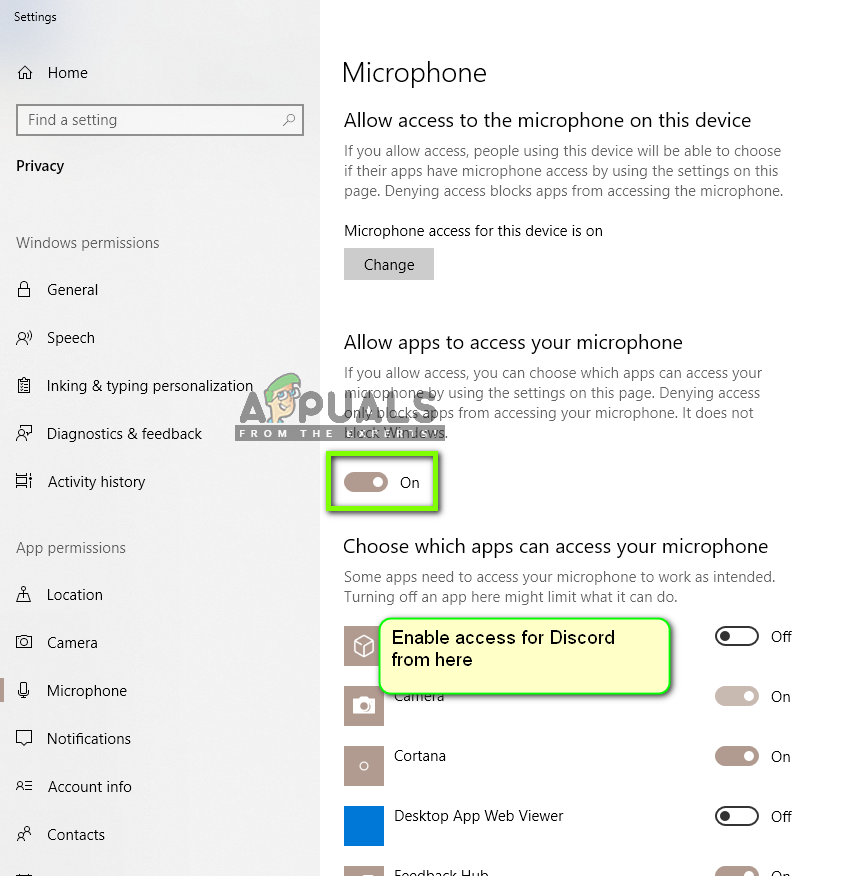
Omogočanje dostopa do razdora
- Shranite spremembe in zapustite. Zdaj poskusite zagnati Discord in preverite, ali je težava odpravljena.
Če imate še vedno težave, sledite spodnjim korakom, da omogočite pravilno snemalno napravo.
- Z desno miškino tipko kliknite zvoki prisotna ikona in kliknite na Zvoki .
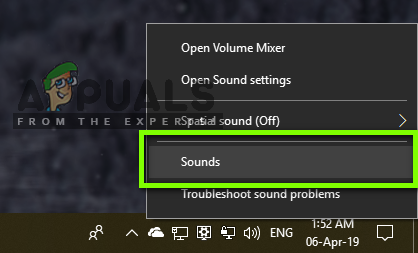
Zvoki - opravilna vrstica
- Zdaj izberite Snemanje in izberite pravilno snemalno napravo. Če je izbran napačen, z desno miškino tipko kliknite ustreznega in izberite Omogoči in Nastavi kot privzeto napravo .
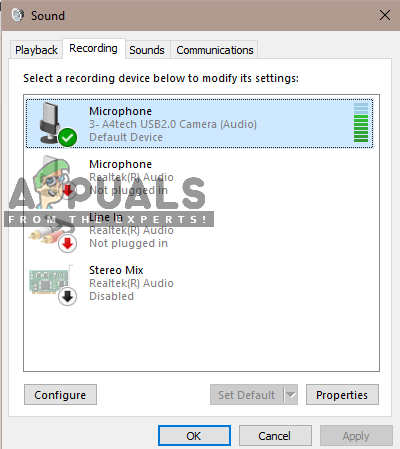
Nastavitev kot privzeta naprava
- Shranite spremembe in zapustite. Ponovni zagon računalnik in zaženite Discord. Preverite, ali je težava odpravljena.
Če še vedno ne morete oddajati zvoka, poskusite uporabiti spletno različico Discord v Chromu ali operi.
Če še vedno nimate sreče, bi lahko rešili uporabo katere koli aplikacije mešalnika zvoka s skupno rabo zaslona.
Oznake neskladje Discord Audio Igre 7 minut branja